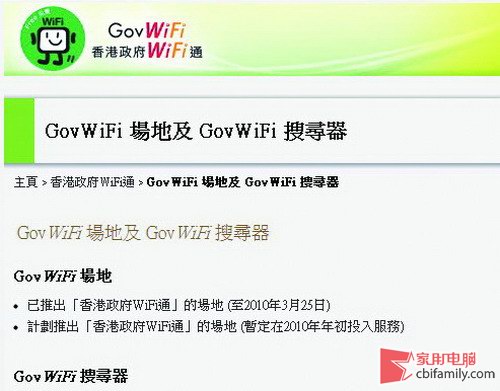在多数据筛选的过程中,我们经常使用数据透视表来方便各种数据的选择,但是我们发现数据透视表往往来自于各种模板。我们能自己做吗?当然,今天我将告诉你如何制作基本的数据透视表。
1.用Excel2016打开工作表。
2.切换到“插入”选项卡,并单击“表格”组中的“推荐的数据透视表”按钮。
3.这时会弹出一个“推荐透视表”窗口。我们可以根据需要从左边的类型中选择一个数据透视表。
4.右边有其对应的效果,然后点击“确定”按钮。
5.回到Excel,我们会在窗口的右侧看到一个额外的“透视表字段”窗格。
6.您可以选择要添加到数据透视表中的字段,然后单击“关闭”按钮关闭窗格。
7.你现在可以看到透视表的外观,Excel已经自动切换到“透视表工具-分析”选项。